※開発準備、申請まわりの情報をお探しの方はiOSアプリの開発準備と申請の手順まとめを参照ください。
Xcodeでの実機テストやAdHocおよびストア配布用にアーカイブする際、BundleIDやプロビジョニングプロファイルの割り当て、コードサインなど、正しいプロジェクトの設定が必要です。また、他社(他者)から受け取ったプロジェクトファイルを自社の環境に合わせる際にもこのあたりの設定が必須になります。プロジェクト設定や開発環境、その他諸々によっては下記以外の箇所も設定する必要がありますが、最低限やらなければならないもののみ記載しました。なお、証明書やAppID作成前にプロジェクトファイルを作成することもあるかと思いますが、下記はMemberCenterでの作業が済んでいる前提の解説となりますので、適時読み替えてください。
■前提条件
・2015/7/6現在の内容
・MacOS X Ver 10.10.4(14E46)
・Xcode Version 6.4 (6E35b)
・Apple Developer Program(旧 iOS Developer Program) 登録済み
・開発向け設定の場合は開発用証明書、配布向け設定の場合は配布用証明書がそれぞれ生成済み
・AppID生成済み
・実機(デバイス)のUDIDを登録済み(実機テスト、AdHoc配布の場合のみ)
■手順
(1) Bundle Identifierの設定
Member CenterでAppIDを作成した時に入力したBundle IDがBundle Identifierになりますので(Explicit App IDの場合)、App ID側と合わせます。AppID が xxxxx.jp.primetheory.SampleApp の場合は、Bundle Identifierは jp.primetheory.SampleApp となります(AppIDが未作成の場合はプロジェクト名に合わせてください)。
(2) コードサイン設定
AdHoc用などSchemeを増やして設定することもありますが、ここではデフォルトの状態(Develop、Release)で説明します。
Develop用は開発用証明書を選択します。
Release用は配布用証明書を選択します。
[adsense]
(3) プロビジョニングプロファイル設定
通常、開発用の場合は開発用の汎用的なプロビジョニングプロファイル、配布用の場合は当該プロジェクト(アプリ)用のプロビジョニングプロファイルを選択します。例では後者を選択しています。
この例ではコードサイン設定、プロビジョニングプロファイル設定はこのような感じになりました。
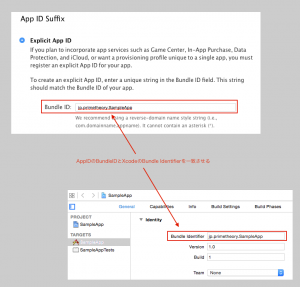
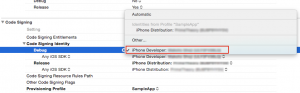
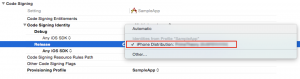
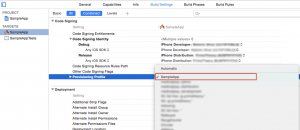
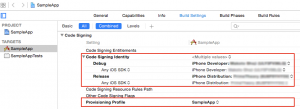
ピンバック: IOSのアプリをリリースしたい時にどうやって申請すればいいの? | IT/Web系の起業家・フリーランスに贈る、すべらない起業論